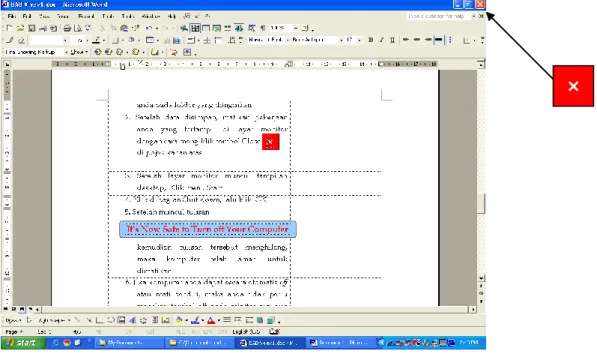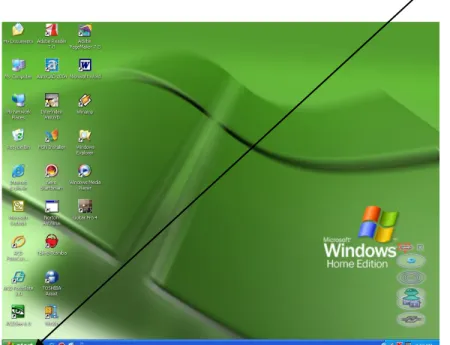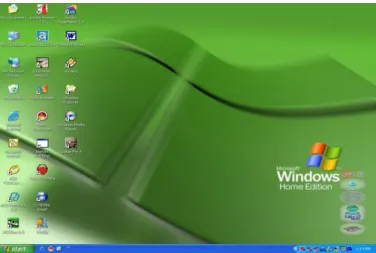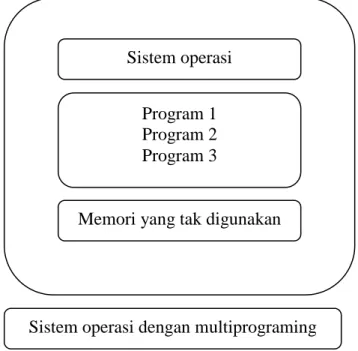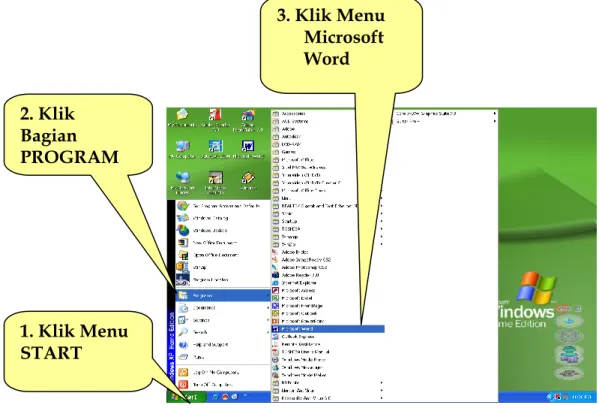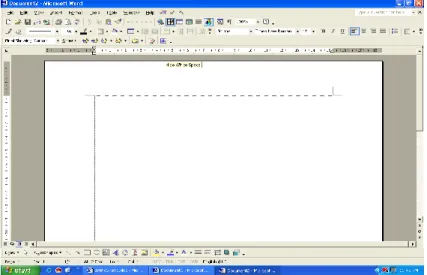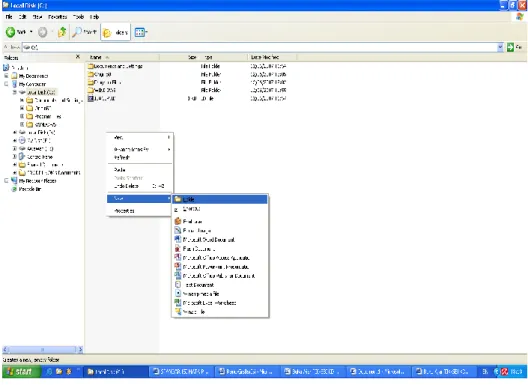Information and Communication Technology International Standard Junior High School SMP NEGERI 1 SALATIGA
T
T
e
e
x
x
t
t
b
b
o
o
o
o
k
k
3
3
S
S
M
M
P
P
N
N
E
E
G
G
E
E
R
R
I
I
1
1
S
S
A
A
L
L
A
A
T
T
I
I
G
G
A
A
Subject
: Information and Communication Technology /
Basic Technology Education
Grade
: VII
School Year
: 2011/2012
Teacher
: F. Denie Wahana, S.Kom
N
ame
: ...
Grade
: ...
Information and Communication Technology International Standard Junior High School SMP NEGERI 1 SALATIGA
A. TUJUAN PEMBELAJARAN
Perkembangan teknologi informasi dan komunikasi seiring dengan kemajuan zaman menuntut peningkatan kualitas pengetahuan dan keterampilan dalam menggunakan perangkat teknologi tersebut. Untuk itu, kita perlu mempelajari dan memahami dengan baik perangkat tersebut agar dapat memberikan pengetahuan yang lebih banyak dari informasi yang mutakhir. Dalam menghadapi perkembangan teknologi informasi dan komunikasi, kita dituntut untuk belajar sejak dini agar kita dapat berperan secara optimal.
Modul 3 ini dimaksudkan dapat menyediakan sebagian bahan bagi Anda agar memiliki bekal yang cukup untuk memahami cara mengoperasikan peralatan komputer sesuai prosedur, dan memahami operasi dasar pada sistem operasi komputer.
B. STANDAR KOMPETENSI
1. Mengenal operasi dasar peralatan komputer. 2. Mempraktikkan keterampilan dasar komputer .
C. MATERI POKOK
1. Mengoperasikan Sistem Komputer 2. Operasi Dasar Sistem Operasi 3. Perangkat Keras Komputer. 4. Praktik Perangkat Lunak Aplikasi. 5. Perangkat Lunak Komputer.
Information and Communication Technology International Standard Junior High School SMP NEGERI 1 SALATIGA
1.1 Kompetensi Dasar
a. Mengaktifkan komputer sesuai prosedur . b. Mematikan komputer sesuai prosedur.
1.2 Indikator Pencapaian hasil Belajar
a. Mengaktifkan sistem komputer.
b. Melakukan proses booting sistem komputer.
1.3 Materi Pembelajaran 1.3.1 Pengantar
Bagaimanakah cara kerja sistem komputer? Secara singkat suatu unit komputer dapat bekerja dan menghasilkan output sesuai dengan yang diinginkan pengguna (user) melalui tahap-tahap seperti berikut.
1. Data (dapat berupa huruf, angka, gambar, atau desain grafis) dimasukkan ke dalam CPU (Central Processing Unit) oleh pengguna komputer melalui komponen input keyboard, scanner, atau mouse.
2. Di dalam CPU, terjadi proses komunikasi data yaitu data yang disampaikan ke program aplikasi segera diteruskan ke program sistem operasi. Oleh program sistem operasi, data ini diubah menjadi bahasa mesin yang bisa dimengerti oleh peralatan elektronik yang terdapat di dalam komputer.
Information and Communication Technology International Standard Junior High School SMP NEGERI 1 SALATIGA
3. Data-data tersebut kemudian oleh sistem operasi disampaikan pada software aplikasi dan ditampilkan di layar monitor.
4. Apabila tampilan di layar monitor dinilai sudah sesuai dengan keinginan pengguna komputer, si pengguna akan memberikan instruksi komputer untuk menyimpan hasil kerjanya dalam media penyimpan (disket, flashdisk, atau hardisk) atau bisa juga memberi instriksi komputer untuk mencetaknya melalui sebuah printer.
1.3.2 Prosedur Mengaktifkan Sistem Komputer
Untuk dapat mengoperasikan komputer, terlebih dahulu harus tersedia perangkat dasar yang terdiri atas:
a. Hardware (perangkat keras, seperti yang terihat pada gambar 1.1) b. Software (perangkat lunak)
c. Brainware (pengguna: operator, administrator, atau programmer)
Setelah semua perangkat tersedia, maka prosedur untuk mengaktifkan atau menghidupkan sistem komputer adalah sebagai berikut:
a. Pastikan semua perangkat computer (CPU, keyboard, monitor, printer, mouse) telah terhubung pada terminalnya masing-masing.
b. Sambungkan kabel power monitor, CPU, dan printer ke stop kontak atau sumber tegangan listrik PLN.
c. Aktifkan CPU, monitor, maupun printer dengan menekan tombol power pada ketiga perangkat tersebut.
d. Tunggu beberapa saat sampai pada layar monitor muncul tampilan desktop. Gambar 1.1 Komponen dari unit Personal Komputer
Information and Communication Technology International Standard Junior High School SMP NEGERI 1 SALATIGA
e. Lakukan langkah selanjutnya sesuai dengan program yang diinginkan, dengan cara meng-klik mouse pada menu yang ada pada tampilan desktop.
Dalam perangkat keras komputer, proses mengaktifkan komputer sampai diambil alih oleh sistem operasi disebut dengan istilah bootstrap. Ketika listrik pada komputer dialirakan, arus listrik mengalir ke bagian chip yang ada beserta ke rangkaian elektronik lainnya yang tersambung pada mesin tersebut. Umumnya beberapa komponen menunggu hingga mendapatkan suatu perintah untuk bekerja, tetapi ada satu chip yang disebut dengan ROM BIOS (Read Only Memory, Basic Input/Output System). ROM bekerja mengambil kendali pada saat awal sistem mendapat aliran listrik. BIOS berisi seluruh jenis perintah sehingga program tersebut harus sudah diisikan ke dalam BIOS sebelumnya. Dengan diambil alihnya pengaturan komputer oleh BIOS, CPU siap untuk bekerja. Boot merupakan peristiwa untuk memulai operasi dari sebuah komputer. Pada saat komputer mulai diaktifkan, komputer melakukan serangkaian kegiatan awal untuk mempersiapkan sistem agar siap digunakan. Kegiatan tersebut diantaranya melakukan diagnosis terhadap kelengkapan perangkat serta pengecekan dasar dari masing-masing perangkat yang akan mendukung kerjanya. Setelah dilaksanakan diagnosis, langkah berikutnya adalah mengambil sistem operasi sebagai pengontrol kegiatan-kegiatan yang dilakukan oleh sistem. Pembahasan khusus tentang sistem operasi akan Anda dapatkan pada modul selanjutnya.
Information and Communication Technology International Standard Junior High School SMP NEGERI 1 SALATIGA
Gambar 1.3 Tombol Close untuk menutup suatu program
×
1.3.3 Prosedur Mematikan Sistem KomputerMematikan komputer adalah pekerjaan yang sangat mudah. Namun, pekerjaan penutup ini kadang cukup menjengkelkan apalagi bila dikejar waktu. Selain membutuhkan waktu yang hampir sama dengan proses booting, kadang proses shut down tidak berjalan sebagaimana mestinya. Oleh sebab itu, tidak ada salahnya Anda menyimak langkah berikut agar proses mematikan komputer dapat lebih nyaman.
Langkah-langkah atau prosedur untuk mematikan komputer yang perlu dilakukan adalah sebagai berikut.
a. Simpanlah dahulu hasil pekerjaan anda pada folder yang diinginkan.
b. Setelah data disimpan, matikan pekerjaan anda dengan cara meng-klik tombol Close di pojok kanan atas.
Information and Communication Technology International Standard Junior High School SMP NEGERI 1 SALATIGA
c. Setelah layar monitor muncul tampilan desktop, Klik menu Start
d. Klik di bagian Turn Off
Gambar 1.3 Menu Start pada deskstop
Information and Communication Technology International Standard Junior High School SMP NEGERI 1 SALATIGA
e. Muncul tulisan
Tulisan tersebut menghilang, komputer telah aman untuk dimatikan.
f. Jika komputer dapat secara otomatis off atau mati sendiri, maka tidak perlu menekan tombol off pada minitor maupun CPU. Bila tidak bisa mati secara otomatis, lanjutkan pada langkah berikutnya.
g. Tekan tombol off pada power monitor, CPU, maupun printer.
Catatan: Tips mematikan komputer dengan cepat Win XP
Mematikan komputer adalah pekerjaan sehari-hari yakni pada saat kerja usai. Mematikan komputer sangat mudah dilakukan, tetapi kadang menjengkelkan. Kadang proses shut down tidak berjalan sebagaimana mestinya sehingga tetap harus ditunggu. Oleh sebab itu, gunakan tips berikut untuk membuat shorcut untuk shutdown agar proses mematikan komputer lebih cepat. Dengan cara ini Anda tidak lagi harus meng-klik menu start dan turn off computer, tetapi sebelum mengklik shorcut shutdown ini tutup semua aplikasi yang masih terbuka .
Berikut ini cara cepat mematikan komputer.
a. Klik kanan mouse di sembarang tempat pada desktop b. Klik New shorcut
Information and Communication Technology International Standard Junior High School SMP NEGERI 1 SALATIGA
c. Ketik Shutdown –s –t 00
d. Berilah nama Shorcut default nya shutdown.exe silahkan ganti sesuai keinginan contoh : fast shutdown setelah selesai klik finish.
Information and Communication Technology International Standard Junior High School SMP NEGERI 1 SALATIGA
e. Ganti Icon dengan Icon Turn off
Untuk mematikan komputer sebaiknya jangan langsung mencabut listrik yang terhubung pada komputer. Hal in dapat menyebabkan kerusakan pada hard disk/hard drive dan tidak menutup kemungkinan dapat merusak komponen lainnya. Dengan melakukan shutdown dengan benar dapat memberi kesempatan pada komputer untuk menyimpan setting yang berguna untuk booting dan konfigurasi komputer. Di samping itu shut down akan mempersiapkan seluruh software dan hardware untuk dimatikan sehingga tidak akan menimbulkan masalah jika.
1.3.4 Booting
Booting adalah suatu proses yang terjadi saat seseorang menyalakan suatu
komputer. Berikut ini urutan proses booting komputer.
a. Setelah dinyalakan atau diaktifkan, semua register prosesor di setting kosong dan prosesor di setting reset.
b. Address 0xFFFF di-load di segmen kode (code segment) dan instruksi yang terdapat pada alamat address 0xFFFF tersebut dijalankan.
c. Saat terjadi proses booting secara umum program BIOS (Basic Input Output System), yaitu sebuah software dasar, terpanggil.
Information and Communication Technology International Standard Junior High School SMP NEGERI 1 SALATIGA
d. BIOS akan melakukan cek terhadap semua error dalam memory, device-device yang terpasang/ tersambung pada komputer seperti port-port serial dan lain-lain. Proses ini disebut dengan POST (Power-On Self Test).
e. Setelah mengecek sistem tersebut selesai, BIOS akan mencari sistem operasi, memuatnya di memori ,dan mengeksekusinya.
f. Dengan merubah setup BIOS dapat menentukan agar BIOS mencari sistem operasi ke dalam floppy disk, hard disk, CD-ROM, USB dan lain-lain, dengan urutan yang kita inginkan.
BIOS sebenarnya tidak memuat sistem operasi secara lengkap tetapi hanya memuat satu bagian dari kode yang ada di sektor pertama (first sector disebut boot sector) pada media disk yang telah ditentukan. Fragmen kode yang harus berada pada boot sector disebut sebagai boot-strap loader. BIOS akan memuat boot-strap loader tersebut ke dalam memori diawali pada alamat 0x7C00, kemudian menjalankan boot-strap loader, selanjutnya boot-strap loader memuat Sistem Operasi dan melakukan setting yang diperlukan agar Sistem Operasi dapat berjalan. Rangkaian proses inilah yang dinamakan dengan booting.
1.3.5 Jenis-jenis Booting
Berdasarkan prosesnya, dikenal beberapa jenis booting, yaitu: a. cold boot
Boot yang terjadi saat komputer dari keadaan mati, kebalikan dari warm boot.
b. warm boot
Boot yang terjadi saat komputer dialiri listrik kembali dan listrik dimatikan hanya sejenak. Tujuannya mengulang kembali proses komputer dari awal. Warm boot ini biasanya terjadi disebabkan oleh software crash atau terjadi pengaturan ulang dari sistem.
c. soft boot
Boot yang dikendalikan melalui sistem. d. hard boot
Boot yang diakukan dengan cara dipaksa. e. reboot
Peristiwa mengulang kembali sistem dari awal. Reboot dilakukan oleh beberapa hal antara lain sistem tidak bereaksi dalam beberapa lama atau terjadi perubahan setting dari sistem.
1.3.6 Kegagalan pada Proses Booting
Kadang sebuah unit komputer tidak bisa atau gagal melakukan proses booting. Hal ini disebabkan komputer tidak menemukan file IO.SYS dan
Information and Communication Technology International Standard Junior High School SMP NEGERI 1 SALATIGA
MSDOS>SYS. Jika ini terjadi maka layar monitor akan muncul pesan Non-System Disk or Disk Error, Replace and Strike Any Key When Ready. Bisa juga muncul pesan Disk Boot Failure , Insert System Disk and Press Enter. Selain hal di atas, kegagalan proses booting juga bisa disebabkan tidak terdapat file COMMAND.COM di komputer. Jika hal ni terjadi pesan yang tampil di layar monitor adalah Bad or Missing Command Interpreter. Pesan tersebut juga akan muncul ketika terjadi kesalahan versi pengkopian file COMMAND.COM.
Untuk mengatasi kegagalan proses booting, dapat dilakukan melalui langkah-langkah berikut.
1. Siapkan disket atau CD-bootable yang pernah dibuat.
2. Nyalakan komputer kemudian masuk ke BIOS. Ubahlah boot-squence-nya sesuai dengan media yang akan dipakai pertama kali untuk proses booting. Untuk melakukan hal ini anda bisa menggunakan CD-ROM atau floppy drive. 3. Simpan setting an tersebut dengan cara menekan tombol F10 atau Save and
Exit.
4. Tunggu sampai sistem mengeluarkan prompt A
5. Setelah muncul prompt A, ketik perintah berikut ini.
6. Kemudian ketik seperti di bawah ini.
7. Tunggu beberapa saat sampai proses selesai dan layar monitor menampilkan pesan berikut.
8. Lakukanlah booting ulang komputer anda dan ubahlah kembali boot squence-nya ke harddisk atau C. Simpan setting-an tersebut dan keluarlah dari BIOS. Selanjutnya proses booting akan berjalan normal kembali.
A:\
A:\fdisk_/mbr (enter) A:\sys C: (enter)
System transfer
Gambar 1.6 Salah satu cara melakukan proses Booting (menekan tombol Ctrl, Alt, dan Delete bersamaan)
Information and Communication Technology International Standard Junior High School SMP NEGERI 1 SALATIGA
Rangkuman
Perangkat minimal yang harus tersedia dalam mengoperasikan komputer adalah: monitor, keyboard, CPU, mouse. Hardware, software, dan brainware. Menghidupkan dan mematikan komputer harus melalui prosedur yang benar. Booting adalah suatu proses yang terjadi saat menyalakan suatu komputer.
Information and Communication Technology International Standard Junior High School SMP NEGERI 1 SALATIGA
2.1 Kompetensi Dasar
Melakukan operasi dasar pada operating system dengan sistematis.
2.2 Indikator Pencapaian hasil Belajar
a. Menggunakan sistem operasi (misalnya WindowsTM).
b. Menggunakan file manager untuk mengelola file dan folder.
2.3 Materi Pembelajaran 2.3.1 Pengantar
Sistem Opersai (Operating System) di dalam sebuah komputer dapat diibaratkan sebagai ”nyawa”, karena tanpa adanya suatu sistem operasi komputer yang sudah kita rakit belum dapat digunakan. Sistem Operasi selain merupakan perangkat lunak pertama yang muncul di layar monitor saat komputer dihidupkan, juga merupakan yang terakhir kali terlihat saat komputer dimatikan. Sistem operasi menjalankan segala perangkat lunak yang digunakan, dan mengorganisasikan setiap perangkat keras pada komputer.
Sistem operasi komputer secara umum terdiri atas beberapa bagian: a. mekanisme Boot, yaitu meletakkan kernel ke dalam memory
b. Kernel, yaitu inti dari sebuah Sistem Operasi
c. Command Interpreter atau shell yaitu bagian yang bertugas membaca input dari pengguna
Information and Communication Technology International Standard Junior High School SMP NEGERI 1 SALATIGA
d. Pustaka-pustaka (library), yaitu bagian yang berfungsi menyediakan kumpulan fungsi dasar dan standar yang dapat dipanggil oleh aplikasi lain e. Driver yaitu komponen yang berfungsi untuk berinteraksi dengan hardware
eksternal, sekaligus untuk mengontrolnya.
2.3.2 Fungsi Sistem Operasi
Sistem Operasi (SO, atau dalam bahasa Inggris: Operating System/OS)
adalah software sistem yang bertugas untuk melakukan kontrol, mengelola hardware, serta operasi-operasi dasar sistem, termasuk menjalankan software aplikasi seperti program-program pengolah kata dan browser web. Fungsi utama sistem operasi adalah:
a. mengelola sumber daya terkait dengan pengendalian perangkat lunak sistem/perangkat lunak aplikasi yang sedang dijalankan. Sebagai contoh komponen perangkat keras pada komputer yaitu CPU, memori utama, alat input/output.
b. Mempersiapkan agar program aplikasi dapat berinteraksi dengan perangkat keras secara konsisten dan stabil tanpa harus mengetahui secara detil perangkat keras.
c. melakukan pengelolaan proses mencakup penyiapan, penjadwalan, dan pemantauan proses program yang sedang dijalankan.
d. melakukan pengelolaan data pengendalian terhadap data masukan/keluaran.
2.3.3 Jenis Sistem Operasi
Sistem operasi personal komputer terbagi menjadi 3 kelompok seperti di bawah ini.
a. Keluarga Microsoft, antara lain terdiri atas Windows Desktop Environment (versi 1.x hingga versi 3.x), Windows 9x (Windows 95, 98, dan Windows ME), dan Windows NT (Windows NT 3.x, Windows NT 4.0, Windows 2000, Windows XP, Windows Server 2003, dan Windows Vista yang dirilis pada tahun 2007)).
b. Keluarga Unix, menggunakan antarmuka sistem operasi POSIX, antara lain SCO UNIX, keluarga BSD (Berkeley Software Distribution), GNU/Linux, MacOS/X (berbasis kernel BSD yang dimodifikasi, dan dikenal dengan nama Darwin) dan GNU/Hurd.
c. Keluarga Mac OS adalah sistem operasi komputer keluaran Apple yang biasa disebut Mac atau Macintosh. Sistem operasi yang terbaru adalah Mac OS X versi 10.4 (Tiger). Awal tahun 2007 direncanakan peluncuran versi 10.5 (Leopard).
Information and Communication Technology International Standard Junior High School SMP NEGERI 1 SALATIGA
d. Keluarga komputer Mainframe, dan Super komputer menggunakan sistem operasi yang berbeda-beda, umumnya merupakan turunan dari sistem operasi UNIX yang dikembangkan oleh vendor seperti IBM AIX, HP/UX, dan lain-lain.
Walau kita mengenal berbagai jenis sistem operasi di atas, secara garis besar semua sistem operasi yang ada berdasarkan jenis komputer yang dikendalikan maupun bentuk aplikasi yang didukung dapat dibagi menjadi empat golongan : 1. Real-time operating system (RTOS)
Sistem operasi golongan ini dipakai untuk mengendalikan perangkat keras untuk tugas spesifik, seperti instrumen ilmiah dan mesin-mesin industri. RTOS memiliki kemampuan antarmuka yang terbatas dan tidak mendukung aplikasi level end-user. Bagian terpenting RTOS adalah mengatur penggunaan sumber daya komputer untuk menjalankan serangkaian operasi secara berulang-ulang dalam periode tertentu.
2. Single-user, single task
Sesuai dengan namanya, tipe sistem operasi ini dirancang untuk memudahkan menangani pengoperasian komputer sehingga pengguna dapat menjalankan satu pekerjaan pada saat yang bersamaan. Sistem operasi DOS adalah contoh klasik dari jenis ini. Sistem operasi yang lain dari keluarga ini adalah Palm OS, yaitu untuk komputer genggam (handheld) Palm.
3. Single-user, multi tasking
Sistem operasi ini memungkinkan seorang pengguna dapat menjalankan beberapa aplikasi terpisah secara bersamaan. Inilah tipe sistem operasi yang paling umum digunakan sekarang. Sistem operasi ini (Windows, Linux, dsb.) sangat populer digunakan untuk komputer pribadi.
4. Multi-user
Sistem operasi multi-user memungkinkan lebih dari satu pengguna bersama-sama menggunakan sumber daya komputer secara simultan. Sistem operasi dapat menjamin masing-masing pengguna yang memiliki kebutuhan (requirement) yang berimbang. Setiap program yang dijalankan oleh para pengguna menggunakan sumber daya yang cukup dan terpisah sehingga masalah pada satu pengguna tidak berimbas pada pengguna yang lain. Contoh sistem multi-user adalah operasi Unix, VMS, dan MVS untuk mainframe.
Information and Communication Technology International Standard Junior High School SMP NEGERI 1 SALATIGA
2.3.4 Sistem Operasi Windows
Microsoft Windows atau lebih dikenal dengan sebutan Windows adalah
keluarga sistem operasi komputer pribadi yang dikembangkan oleh Microsoft. Sistem operasi ini menggunakan antarmuka berbasis grafik (graphical user interface/GUI). Windows versi 1.0 pertama kali diperkenalkan pada 10 November 1983, tetapi baru dipasarkan pada bulan November 1985. Windows versi ini dibuat untuk memenuhi kebutuhan komputer dengan tampilan bergambar. Beberapa versi terakhir Windows yang dikeluarkan Microsoft merupakan sistem operasi mandiri yang tidak lagi bergantung pada sistem operasi MS-DOS.
Gambar 2.1 Tampilan Sistem Operasi Windows XP Home Edition
a. Versi Windows yang sudah dirilis
1). Berbasis DOS
a). 1985 November - Windows 1.0 b). 1987 9 Desember - Windows 2.0 c). 1990 22 Mei - Windows 3.0 d). 1992 Agustus - Windows 3.1
e). 1992 Oktober - Windows for Workgroups 3.1 f). 1993 November - Windows for Workgroups 3.11 g). 1995 24 Agustus - Windows 95 (Versi: 4.00.950) h). 1998 25 Juni - Windows 98 (Versi: 4.1.1998)
i). 1999 5 Mei - Windows 98 Second Edition (Versi: 4.1.2222)
j). 2000 19 Juni - Windows Millennium Edition (Me) (Versi: 4.9.3000) 2). Berbasis NT Kernel
a). 1993 Agustus - Windows NT 3.1 b). 1994 September - Windows NT 3.5
Information and Communication Technology International Standard Junior High School SMP NEGERI 1 SALATIGA
c). 1995 Juni - Windows NT 3.51 d). 1996 29 Juli - Windows NT 4.0
e). 2000 17 Februari - Windows 2000 (Versi: NT 5.0.2195) f). 2002 - Windows XP (Versi: NT 5.1.2600)
g). 2003 - Windows Server 2003 (Versi: NT 5.2.3790) h). 2006-2007 - Windows Vista (Versi 6.0)
b. Versi yang akan datang
1). 2010 - 2012 - Windows Blackcomb.
2). Windows Vista adalah versi terbaru Microsoft Windows. Sistem operasi tersebut berbasis grafis yang digunakan pada komputer pribadi (PC), baik untuk pengguna dirumah, bisnis, laptop, maupun media center.
Sebelum diumumkan dengan nama Windows Vista pada 22 Juli 2005, sistem operasi ini lebih dikenal dengan codename Longhorn (berasal dari nama Longhorn Saloon, sebuah bar terkenal di Whistler, British Columbia, Kanada).
Microsoft meluncurkan Windows Vista pada 8 November 2006 untuk pengguna bisnis dan 30 Januari 2007 untuk pengguna di rumah. Dengan demikian, peluncuran Windows Vista ini dalam rentang waktu lebih dari lima tahun sejak peluncuran Windows XP pada 25 Oktober 2001.
2.3.5 Sistem Operasi Linux
Selain Windows, Linux atau GNU adalah sistem operasi yang sangat populer untuk komputer. Istilah Linux atau GNU juga digunakan sebagai rujukan pada keseluruhan distro Linux (Linux distribution), yang di dalamnya disertakan program-program lain sebagai pendukung sistem operasi. Contoh program tersebut adalah server web, bahasa pemrograman, basis data, tampilan desktop (Desktop Environment) (seperti GNOME dan KDE), dan aplikasi perkantoran (office suite) seperti OpenOffice.org, KOffice, Abiword, Gnumeric. Distro Linux telah mengalami pertumbuhan yang pesat dan populer dari versi UNIX yang menggunakan sistem lisensi dan berbayar (proprietary) maupun versi UNIX bebas lain yang awalnya menandingi dominasi Microsoft Windows dalam beberapa sisi.
Linux mendukung banyak perangkat keras komputer, dan telah digunakan pada berbagai peralatan komputer pribadi, super komputer dan sistem benam (embedded system), seperti telepon seluler (Ponsel) dan perekam video pribadi. Pada awalnya, Linux dibuat, dikembangkan, dan digunakan oleh peminatnya. Kini Linux telah mendapat dukungan dari perusahaan besar seperti IBM dan Hewlett-Packard. Para pengamat teknologi informatika beranggapan kesuksesan Linux karena tidak bergantung pada vendor (vendor independence), biaya operasional yang rendah, dan kompatibilitas yang tinggi. Hal ini dapat dibandingkan dengan versi UNIX proprietari, dari faktor keamanan dan
Information and Communication Technology International Standard Junior High School SMP NEGERI 1 SALATIGA
kestabilannya. Ciri-ciri tersebut juga menjadi bukti atas keunggulan model pengembangan perangkat lunak sumber terbuka (opensource software).
2.3.6 Penanganan Sistem Operasi
Beberapa metode yang dikenal dalam penanganan system operasi adalah sebagai berikut.
a. Multiprogramming
Metode yang memungkinkan dua buah program/lebih dijalankan secara serentak pada sebuah komputer dan berbagai sumber daya dalam waktu yang berlainan. Konsep multiprogramming bias diibaratkan sebagai pekerja yang tak hanya menangani satu pekerjaan sehingga tak ada waktu yang terbuang.
b. Time Sharing
Metode yang dipakai dalam sistem operasi yang memungkinkan sejumlah pemakai dapat berinteraksi dengan proses yang dibuatnya secara bergantian dengan jumlah waktu yang sama. Time sharing merupakan pengembangan lebih lanjut dari
multiprogramming.
c. Penyimpanan Virtual
Metode yang menangani sejumlah program dengan membagi program-program tersebut ke dalam bagian yang kecil dengan ukuran sama. Metode seperti ini diterapkan antara lain pada Windows.
Sistem operasi
Program 1 Program 2 Program 3
Memori yang tak digunakan
Sistem operasi dengan multiprograming
Information and Communication Technology International Standard Junior High School SMP NEGERI 1 SALATIGA
d. Multitasking
Metode yang memungkinkan seorang pemakai menjalankan sejumlah program dalam waktu yang sama. Cara ini sangat umum dalam sistem PC. Dengan menggunakan sistem operasi Windows, seseorang dapat menjalankan program Word untuk membuat dokumen dan sekaligus menjalankan program Excel untuk membuat perhitungan-perhitungan dalam table. Pemakai dapat berpindah dari satu program aplikasi yang satu dengan program aplikasi yang lain dengan mudah.
e. Multiprocessing
Metode dengan kemampuan sistem operasi yang menjalankan dua atau lebih intruksi secara serentak dengan menggunakan sejumlah CPU dalam sebuah komputer. Melalui sistem tersebut kita dapat mengatur sejumlah CPU untuk menjalankan instruksi yang berbeda dalam sebuah program.
2.3.7 Menggunakan Sistem Operasi Windows
Salah satu contoh program aplikasi berbasis Windows adalah word processing. Word processing (pengolah kata) adalah kelompok perangkat lunak yang fungsi utamanya adalah untuk membuat dokumen sebagai contoh adalah MS-Word (Microsoft- Word). 1. Klik Menu START 2. Klik Bagian PROGRAM 3. Klik Menu Microsoft Word
Gambar -2.3 Menggunakan Sistem Operasi Windows pada Program Aplikasi MS-Word
Information and Communication Technology International Standard Junior High School SMP NEGERI 1 SALATIGA
Program aplikasi MS-Word memberikan kemudahan dalam memformat teks sehingga teks tertata rapi di bagian kiri dan kanan. Langkah yang dilakukan untuk menjalankan program MS-Word adalah sebagai berikut.
1. Pada Menu Start, klik di bagian program, klik di sub-program, pilih MS-Word, program aplikasi MS-Word siap digunakan.
2. Setelah muncul tampilan gambar 2.4 di baah ini, proses menulis dokumen sudah bisa dimulai.
2.3.8 File Manager a. Pengertian
File manager merupakan salah satu program aplikasi yang ada dalam windows. Program ini dapat digunakan untuk mengelola file dan folder agar pengguna dapat membuat dan menggunakan data dengan mudah, cepat, dan fleksibel.
b. Cara mengaktifkan File Manager
Ada 2 cara, yaitu:
Cara 1 : double klik icon manager atau
klik Start, pilih program, klik di subprogram file manager Cara 2 : dari DOS prompt
Ketik C:\windows>winfile<enter>
Gambar 2.4 Tampilan lembar kerja MS-Word yang telah siap untuk pengetikan dokumen
Information and Communication Technology International Standard Junior High School SMP NEGERI 1 SALATIGA
c. Pengelolaan File dan Folder
Manajemen file merupakan proses aplikasi pilihan. Pilihan tersebut antara lain membuat subfolder, copy file memindahkan file, menghapus file, menampilkan data yang telah terhapus, dan mengoperasikan penggabungan komputer yang di- sambungkan dengan sistem jaringan/network Neighborhood yang berupa kesatuan file-file program yang ada dalam hard disk komputer. Tujuannya agar dapat digunakan sesuai dengan pilihan yang dibutuhkan. Manajemen file juga diartikan sebagai pengorganisasian file data dan file programme.
Media penyimpanan data pada manajemen file dibagi-bagi dalam kelompok yang dinamakan Folder. Banyak file program yang dibutuhkan pada setiap program aplikasi yang meliputi my computer, my document, internet explorer, recycle bin, new folder, dan lain-lain. Untuk dapat melakukan pengelolaan folder atau sub-folder user tinggal melakukan double click pada icon shortcut.
Banyak file program yang dibutuhkan pada setiap program aplikasi. Disamping itu banyak program aplikasi yang ada di dalam suatu komputer beserta data yang sudah dibuat. Semua itu disimpan dalam satu hard disk. Untuk itu diperlukan pengaturan-pengaturan sehingga user tidak menemui kesulitan dalam mengelola data tersebut. Dalam pengorganisasian file data dan file program tersebut, media penyimpan data dibagi-bagi ke dalam kelompok yang dinamakan folder.
1. Menyimpan data
Dalam sistem Windows media penyimpanan data, hard disk mempunyai beberapa folder yaitu sebagai berikut.
a). Folder My Komputer
Berisi informasi alamat drive dan folder panel control, dan setting printer. b). Folder My Document
Berisi informasi nama file data. c). Folder Recycle bin
Berisi informasi file yang telah dibuang/dihapus. d). Folder Internet Explorer dan Network Neighborhood
Diperlukan bila komputer ingin terhubung dengan internet atau local area network.
Information and Communication Technology International Standard Junior High School SMP NEGERI 1 SALATIGA
2. Mengubah Folder
Kita dapat mengubah folder baik menambah atau menguranginya sesuai dengan kebutuhan. Menambahkan sud folder di My Documents bertujuan untuk menyimpan data berdasarkan jenis pekerjaan atau nama user (pengguna) agar tidak bercampur dan akan memudahkan kita dalam melacak dan mencarinya. Pelacakan file dengan dapat dicari melalui Progam Windows Explorer atau menggunakan File, New Folder untuk Windows 98 maupun Windows XP.
3. Melacak File
Agar memudahkan para pengguna (user) dalam melacak file, perlu diperhatikan hal-hal berikut ini.
a). Setiap user agar menyimpan datanya di kapling/sub-foldernya masing-masing.
b). Hendaknya nama file mencerminkan isis dari file tersebut.
c). Hendaknya bagian folder diberikan catatan alamat drive/folder ditempat data disimpan dan nama filenya (path and file name).
Untuk Windows XP, pelacakan file dapat langsung dilakukan dengan cara meng klik menu start, cari program Windows Explorer yang terdapat dalam menu program atau desktop.
Information and Communication Technology International Standard Junior High School SMP NEGERI 1 SALATIGA
4. Membuat Salinan File
Kita juga dapat membuat salinan file, misalnya copy file Simpan.doc di Drive D ke disket di Drive A dengan langkah-langkah seperti di bwah.
a). Klil file Simpan.doc b). Klik icon copy
c). Klik drive 31/2 Floppy (A:) d). Klik icon Paste
5. Mmemindahkan File
Memindahkan file sama dengan mengcopy, namun waktu mengklik icon copy diganti dengan mengklik icon cut. Tempatkan file yang akan dipindah pada folder maupun drive yang diinginkan.
6. Menghapus File
Untuk menghaspus file klik nama file-nya kemudian klik icon Delete, file akan masuk ke dalam folder Recycle Bin secara otomatis. Dalam sistem windows, folder Recycle Bin berfungsi untuk menyimpan data-data atau file yang sudah tidak kita inginkan atau dibuang. File yang kita hapus dapat dilihat dalam folder Recycle Bin. File dalam Recycle Bin dapat kita hapus dengan cara mengklik nama file atau pilih menu edit kemudian Sellect All, lalu icon Delete, maka file akan terhapus selamanya.
Rangkuman
Sistem Opersai (Operating System) merupakan nyawa untuk sebuah komputer. Tanpa adanya suatu sistem operasi komputer belum dapat digunakan. Sistem Operasi merupakan perangkat lunak pertama kali aktif saat komputer dihidupkan. Sistem operasi juga merupakan perangkat lunak yang terakhir aktif saat komputer dimatikan. Sistem operasi menjalankan segala perangkat lunak yang digunakan, dan mengorganisasikan setiap perangkat keras pada komputer. Ada banyak jenis sistem operasi antara lain Microsoft, Unix, dan Mac OS. Setiap jenis memiliki keunggulan tertertu. Setiap jenis mengeluarkan versi-versi seiring dengan perkembangannya.
Beberapa operasi pada sistem operasi sangat penting untuk Anda kuasai seperti File Mabager.
Information and Communication Technology International Standard Junior High School SMP NEGERI 1 SALATIGA
3.1 Kompetensi Dasar
Mengidentifikasi berbagai komponen perangkat keras komputer.
3.2 Indikator Pencapaian Hasil Belajar
a. Mengidentifikasi perangkat keras yang berfungsi sebagai alat input. b. Mengidentifikasi perangkat keras yang berfungsi sebagai alat proses. c. Mengidentifikasi perangkat keras yang berfungsi sebagai alat output.
3.3 Materi Pembelajaran 3.3. 1 Pengantar
Berbagai aspek kehidupan manusia tidak dapat dilepaskan dari teknologi, khususnya saat ini teknologi komputer. Hal ini dapat Anda perhatikan seperti untuk menuliskan suatu dokumen, cenderung sudah meninggalkan mesin ketik manual dan digantikan perannya oleh komputer. Kasir di pertokoan besar (supermarket) sudah menggunakan peralatan otomatis berupa komputer yang didisain khusus untuk keperluan itu. Kumpulan lagu-lagu yang sebelumnya hanya dapat didengarkan melalui media kaset atau piringan hitam, saat ini sudah mulai dikemas dalam bentuk compact disk (CD) yang dapat didengarkan dengan menggunakan komputer multimedia. Perkembangan teknologi komputer di bidang kesehatan yang maju sangat pesat untuk membantu diagnossis penyakit dan proses penyembuahnnya. Masih banyak bidang kehidupan manusia yang saat ini sudah menggunakan peralatan komputer.
Information and Communication Technology International Standard Junior High School SMP NEGERI 1 SALATIGA
3.3. 2 Sejarah Komputer
Disiplin ilmu komputer muncul sejak tahun 1940-an, seiring dengan berpadunya teori algoritma dan logika matematika, serta ditemukannya komputer elektronik dengan kemampuan penyimpanan program. Alan Turing dan Kurt Godel, pada tahun 1930-an berhasil memadukan algoritma, logika, dan penghitungan matematika serta merealisasikannya dalam sebuah alat atau rule system. Prinsip algoritma yang digunakan diambil dari Ada Lovelace, yang telah dikembangkan 60 tahun sebelumnya. Penemu algoritma adalah seorang bernama
Abu Abdullah Muhammad Ibn Musa Al Khwarizmi, seorang ahli matematika
dari Uzbekistan yang hidup pada tahun 770-840 masehi. Literatur barat menyebut Al Khwarizmi dengan Algorizm yang kemudian menjadi algoritma. Sedangkan komputer analog diciptakan oleh Vannevar Bush pada tahun 1920, dan disusul dengan komputer elektronik yang dikembangkan oleh Howard Aiken dan
Konrad Zuse tahun 1930. John Von Neumann pada tahun 1945
mendemonstrasikan salah satu karya fenomenalnya, yaitu sebuah arsitektur komputer yang disebut "Von Neumann Machine". Program disimpan pada memori komputer. Arsitektur komputer inilah yang kemudian digunakan oleh pengembang sistem komputer modern sampai sekarang.
Tahun 1960 merupakan awal secara formal adanya Ilmu Komputer dan Jurusan Ilmu Komputer pada perguruan tinggi mulai marak dikembangkan. Disiplin ilmu baru tersebut terkenal dengan sebutan Ilmu Komputer (Computer Science), Teknik Komputer (Computer Engineering), Komputing (Computing), atau Informatika (Informatics).
3.3.3 Definisi Komputer
Istilah komputer mempunyai pengertian yang luas dan berbeda untuk setiap ahli. Istilah komputer (computer) diambil dari bahasa latin computare yang berarti menghitung (to compute atau to reckon). Menurut Blissmer (1985), komputer adalah suatu alat elektronik yang mampu melakukan beberapa tugas, yaitu menerima input, memproses input sesuai dengan instruksi yang diberikan, menyimpan perintah-perintah dan hasil pengolahannya, serta menyediakan output dalam bentuk informasi. Menurut Sanders (1985), komputer adalah sistem elektronik untuk mengolah data dengan cepat dan tepat serta dirancang dan diorganisasikan secara otomatis menerima dan menyimpan data input, memprosesnya, dan menghasilkan output berdasarkan instruksi-instruksi yang telah tersimpan di dalam memori. Masih banyak lagi ahli yang mendefinisikan secara berbeda tentang komputer. Namun, pada intinya dapat disimpulkan bahwa “ komputer adalah suatu peralatan elektronik yang dapat menerima input, mengolah input, memberikan informasi, menggunakan suatu program yang
Information and Communication Technology International Standard Junior High School SMP NEGERI 1 SALATIGA
Gambar 1. 1 : Skema Sistem Komputer
tersimpan di memori komputer, dapat menyimpan program dan hasil pengolahan, serta bekerja secara otomatis”.
Dari definisi tersebut terdapat tiga istilah penting, yaitu data (input), pengolahan data (proses), dan informasi (output). Pengolahan data dengan menggunakan komputer dikenal dengan nama pengolahan data elektronik (PDE) atau elecronic data processing (EDP). Data adalah kumpulan gejala dari suatu fakta, dapat berupa angka-angka, huruf, simbol-simbol khusus, atau gabungan dari ketiganya. Data masih belum memiliki makna yang banyak sehingga perlu diolah lebih lanjut. Pengolahan data merupakan suatu proses merubah data ke dalam bentuk yang lebih bermakna/berguna yang selanjutnya disebut informasi. Dengan demikian, informasi adalah hasil dari suatu kegiatan pengolahan data yang memberikan bentuk yang lebih bermakna dari suatu fakta. Oleh karena itu, pengolahan data elektronik adalah proses manipulasi data menjadi informasi dengan menggunakan suatu alat elektronik yaitu komputer.
Seiring dengan perkembangan ilmu komputer, dewasa ini banyak peneliti yang mencoba membuat kajian dan memberikan definisi komputer. Dasar ilmu komputer adalah matematika dalam konteks metode analisa, dan engineering (teknik) dalam konteks metode desain. Computing Sciences Accreditation Board (CSAB) membuat definisi tentang Ilmu Komputer sebagai berikut :
Ilmu Komputer adalah ilmu pengetahuan yang berhubungan dengan komputer dan komputasi. Di dalamnya terdapat teoritika, eksperimen, dan pendesainan komponen, serta termasuk didalamnya hal-hal yang berhubungan dengan :
Information and Communication Technology International Standard Junior High School SMP NEGERI 1 SALATIGA
1. Teori-teori untuk memahami komputer device, program, dan sistem 2. Eksperimen untuk pengembangan dan pengetesan konsep
3. Metodologi desain, algoritma, dan tool untuk merealisasikannya
4. Metode analisa untuk melakukan pembuktian bahwa realisasi sudah sesuai dengan requirement yang diminta.
Beberapa definisi lain yang lebih abstrak tentang ilmu komputer seperti pendapat Denning. Ia mendefinisikan tentang ilmu komputer dalam makalahnya yang terkenal tentang disiplin ilmu komputer yaitu : ”Ilmu Komputer adalah studi sistematik tentang proses algoritmik yang mengjelaskan dan mentrasformasikan informasi: baik itu berhubungan dengan teori-teori, analisa, desain, efisiensi, implementasi, ataupun aplikasi-aplikasi yang ada padanya”.
Kita dapat menyimpulkan dari persamaan pemakaian terminologi dan hakekat makna dalam definisi dari para peneliti di atas, bahwa: Ilmu Komputer adalah ilmu pengetahuan yang berisi tentang teori, metodologi, desain dan implementasi, berhubungan dengan komputasi, komputer, dan algoritmanya dalam konteks perangkat lunak (software) maupun perangkat keras (hardware).
Ada persepsi yang salah terkait dengan pemahaman Ilmu Komputer. Hal-hal yang diaksud antara lain sebafai berikut.
1. Ilmu Komputer adalah ilmu yang mempelajari tentang komputer. Ilmu
Komputer bukanlah ilmu yang hanya mempelajari tentang komputer, seperti juga ilmu astronomi yang bukan ilmu tentang teleskop, atau ilmu biologi juga bukan ilmu yang hanya mempelajari tentang mikroskop. Komputer, teleskop dan mikroskop adalah alat dari ilmu, dan bukan ilmu itu sendiri.
2. Ilmu Komputer adalah ilmu yang mempelajari tentang bagaimana menulis
program komputer.
3. Ilmu Komputer adalah ilmu yang mempelajari tentang pengunaan
aplikasi-aplikasi komputer.
3.3.4 Sistem Komputer
Pembuatan komputer utamanya ditujukan agar dapat digunakan untuk mengolah data, ia harus berbentuk suatu sistem yang selanjutnya disebut sistem komputer. Sistem komputer secara umum terdiri atas elemen-elemen yang saling berhubungan dan membentuk satu kesatuan untuk melaksanakan tujuan utama dari sistem tersebut. Tujuan utama dari sistem komputer adalah mengolah data untuk menghasilkan informasi dengan dukungan elemen perangkat keras (hardware), perangkat lunak (software), dan orang (brainware). Perangkat keras adalah peralatan komputer itu sendiri, perangkat lunak adalah program yang berisi sejumlah instruksi untuk melakukan proses tertentu dan orang yang
Information and Communication Technology International Standard Junior High School SMP NEGERI 1 SALATIGA
berkepentingan dalam mengoperasikan serta mengatur sistem komputer. Perangkat keras tanpa perangkat lunak tidak akan berarti, ia hanya berupa kumpulan logam dan plastik. Perangkat keras dan lunak juga tidak dapat berfungsi jika tidak ada manusia yang mengoperasikannya. Struktur komputer merupakan cara-cara sejumlah elemen saling berhubungan atau terkait. Struktur sebuah komputer secara sederhana dapat digambarkan dalam diagram blok berikut ini.
I/O : Input-Output CU : Control Unit
ALU : Aritmatic Logical Unit CPU : Central Processing Unit
Komponen pemroses atau prosesor atau disebut juga CPU (Central Processing Unit) merupakan otak dan pusat pengendali di dalam sebuah sistem komputer. Jenis dan kemampuan prosesor sangat menentukan kecepatan komputer di dalam memproses data.
Banyak terjadi perkembangan menarik pada teknologi prosesor. Berbagai merk dan jenis prosesor yang banyak diminati di antaranya merk: AMD (American Micro Device), APPLE, Cyrex ё VIA, IBM, IDT, Intel, dan sebagainya.
a. Bagian Penting Komponen Prosesor
Secara umum prosesor memiliki tiga bagian penting, yaitu:
1. Arithmatics Logical Unit (ALU), bagian ini berperan sebagai pusat dari segala perhitungan matematis untuk menjalankan semua perintah yang
Information and Communication Technology International Standard Junior High School SMP NEGERI 1 SALATIGA
harus dilaksanakan oleh sebuah sistem komputer.
2. Control Unit (CU): merupakan bagian yang menjadi pengatur semua lalu lintas data dan perhitungan yang dilakukan oleh prosesor. Dengan adanya unit ini, segala perhitungan dan eksekusi dapat dilakukan secara berurutan tanpa adanya tumpang tindih antara satu perintah dengan perintah yang lain.
3. Memory Unit (MU) : bagian ini mendukung kerja prosesor agar tidak perlu mengulang perintah yang sama ke bagian lain sehingga bisa menghemat waktu pemrosesan data.
b. Jenis-jenis Prosesor
1. Prosesor Intel
Sejak 1978, prosesor Intel mengalami evolusi dari 8086 dan 8088 menjadi 8086, 80386 dan 80486, sampai ke prosesor Pentium. Semuanya merupakan bagian dari keluarga x 86. Keluarga Intel Pentium termasuk prosesor Pentium, Pentium Pro, Pentium dengan MMX, Pentium II, Pentium III, Pentium IV, Celeron, Xeon, Core Soho, dan yang terbaru Core Duo. Prosesor Intel generasi awal hanya memiliki ribuan transistor dan prosesor generasi sekarang sampai jutaan transistor.
Hingga saat ini prosesor Intel Pentium IV sudah mencapai generasi sebagai berikut:
a). Soket 423 dengan prosesor FSB 400 Mhz dengan cache memory L2 sebanyak 256 KB dan densitas 0,18 mikron
b). Generasi soket 478 dengan ukuran 3,5 x 3,5 cm dan prosesor FSB 400 Mhz. Cache Memory L2-nya sebanyak 256 KB dengan densitas 0,18 mikron. Tegangan yang dibutuhkan untuk prosesor ini sebesar 1,7 volt.
c). Generasi prosesor dengan seri A di belakang angka kecepatannya yang dikenal dengan istilah Northwood. Perkembangan dari prosesor ini adalah Cache Memory 512 KB, densitas 0,13 mikron, tegangan yang dibutuhkan 1,5 volt, FSBnya menjadi 533 Mhz.
d). Generasi prosesor dengan fasilitas hyper threading dengan clock prosesornya sebesar 3,06 Ghz.
e). Generasi prosesor Intel Pentium IV 3 Gb sampai dengan 3,2 Gb, memiliki FSB sebesar 800 Mhz dan fasilitas hyper threading.
2. Prosesor AMD
Advanced Micro Device (AMD) dikenal sebagai pembuat prosesor dengan kinerja lebih rendah, walaupun hal ini masih dapat diperdebatkan seiring dengan
Information and Communication Technology International Standard Junior High School SMP NEGERI 1 SALATIGA
makin majunya teknologi prosesor saat ini. Dengan produk seperti AMD Athlon, Duron, dan Sempron, AMD menantang prosesor Intel, baik dari segi harga maupun performa.
3. Prosesor Cyrex
Cyrex pada awalnya hanya memproduksi chip, tetapi lama kelamaan juga ikut memproduksi microprocessor. Prosesor Cyrex biasanya digunakan untuk PC low-en dlow-engan harga murah. Keluarga prosesor Cyrex di antaranya MediaGX dan Mil.
4. Prosesor Motorola
Motorola membuat CPU yang digunakan di komputer Apple Macintosh dan Power PC. Prosesor Macintosh menggunakan struktur desain yang berbeda dari processor IBM-PC compatible. Dengan munculnya Power PC, G3, G4, dan baru G5, komputer Macintosh membuat standar baru bagi komputer dari segi kinerja dan harga.
Motorola membuat CPU yang digunakan di komputer Apple Macintosh dan Power PC. Prosesor Macintosh Menggunakan struktur desain yang berbeda dari prosesor IBM PC compatible. Dengan munculnya Power PC, G3, G4 dan G5 komputer Macintosh membuat standar baru bagi computer dari segi kinerja dan harga.
b. Motherboard
Motherboard merupakan tempat prosesor dipasang. Motherboard terdiri atas sirkuit dan komponen-komponen elektronik sehingga memungkinkan berbagai komponen komputer untuk berkomunikasi satu sama lainnya.
c. Memory
Memori menyimpan data intruksi program, sementara CPU melakukan penghitungan terhadap data-data ini. Memori ini terbagi atas dua macam, yaitu;
Information and Communication Technology International Standard Junior High School SMP NEGERI 1 SALATIGA
1) Read Only Memory (ROM)
ROM adalah memori yang hanya bisa dibaca saja, tidak dapat diubah dan dihapus, dan sudah diisi oleh pabrik pembuat komputer. Isi ROM diperlukan pada saat komputer dihidupkan. Perintah yang ada pada ROM sebagian akan dipindahkan ke RAM. Perintah yang ada di ROM antara lain adalah perintah untuk membaca sistem operasi. Dari disk, perintah untuk mengecek semua peralatan yang ada di unit sistem dan perintah untuk menampilkan pesan di layar. Isi ROM tidak akan hilang meskipun tidak ada aliran listrik.
Pada saat sekarang ini ROM t'elah mengalami perkembangan dan banyak macamnya antara lain:
a) PROM (Programable ROM)
ROM yang bisa kita program kembali dan hanya boleh satu kali perubahan. Setelah itu ROM tidak dapat lagi diprogram.
b) RPROM (Re-Programable ROM)
RPROM merupakan perkembangan dari versi PROM dan kita dapat melakukan perubahan berulang kali sesuai dengan yang diinginkan.
c) EPROM (Erasable Program ROM)
EPROM merupakan ROM yang dapat dihapus dan program kembali. Penghapusannya dilakukan dengan menggunakan sinar ultraviolet.
d) EEPROM (Electrically Erasable Program ROM)
EEPROM merupaka perkembangan mutakhir dari ROM dan kita dapat
mengubah dan menghapus program ROM dengan menggunakan teknik elektrik. EEPROM merupakan jenis yang paling banyak digunakan saat ini.
2). Random Access Memory (RAM)
RAM adalah memori yang dapat diakses secara random. RAM berfungsi untuk menyimpan program yang diolah untuk sementara waktu (power on). Jika komputer kita matikan, seluruh data yang tersimpan dalam RAM akan hilang. Fungsi dari RAM ini adalah mempercepat pemrosesan data pada komputer. Agar data yang dibuat tidak hilang pada saat komputer dimatikan, diperlukan media penyimpanan eksternal, seperti : disket, harddisk, dan lain-lain.
Information and Communication Technology International Standard Junior High School SMP NEGERI 1 SALATIGA
3.3.5 Fungsi Komputer
Fungsi komputer didefinisikan sebagai operasi setiap komponen sebagai bagian dari struktur sistem komputer.
a. Komputer Merupakan Hasil Industri Canggih
Komputer yang dikenal sekarang adalah hasil pengembangan teknologi elektronika dan ilmu komputer/informatika. Bentuk komputer yang asalnya berukuran besar dan membutuhkan tempat besar, sekarang berbentuk kecil dengan kemampuan besar. Kemajuan industri komponen elektronika integrated circuit (IC) telah mendorong terciptanya berbagai perangkat chip IC yang beragam dan mendukung berbagai keperluan pembuatan produk elektronik. Kemajuan teknologi elektronika tidak terlepas dari adanya kemajuan di bidang pengetahuan dan pengolahan bahan semikonduktor khususnya silikon.
Manfaat komputer saat ini cukup beragam mulai dari alat bantu menulis, menggambar, mengedit foto, memutar video, memutar lagu sampai analisis data hasil penelitian, dan mengoperasikan program-program penyelesaian problem-problem ilmiah, industri dan bisinis. Dunia anak telah lama mengenal alat permainan game yang dikendalikan oleh sistem komputer. Di bidang industri, komputer telah dipergunakan untuk mengontrol mesin-mesin produksi dengan ketepatan tinggi (misalnya CNC, sebuah mesin serba guna dalam industri metal). Berkat CNC dapaat dijumpai berbagai produk industri logam yang bervariasi dan mendatangkan kesulitan bila dikerjakan secara manual. Banyak pula mesin-mesin industri garmen dilengkapi dengan kontrol komputer, misalnya perusahaan topi bodir dapat memproduksi topi dengan kualitas gambar bordir yang seragam dalam jumlah banyak dalam waktu singkat. Pada perusahaan dagang seperti department store telah dipergunakan mesin cash register (mesin kasir) yang dilengkapi dengan kontrol komputer sehingga mesin tersebut dapat dikontrol oleh pihak manajer hanya dari ruangan kerjanya saja.
Pada bidang pendidikan, komputer dijumpai sebagai alat bantu pelajaran, peralatan laboratorium, sehingga alat tersebut dapat bekerja lebih teliti dan dapat mengatasi kendala hambatan indra manusia. Di bidang pendidikan, riset mempergunakan komputer mendatangkan manfaat yang banyak di dalam kehidupan sehari-hari. Beragam obat, baik untuk kesehatan manusia maupun obat-obatan pertanian dan peternakan telah dipergunakan oleh masyarakat. Dalam bidang bioteknologi, peralatan-peralatan telah banyak yang dilengkapi dengan kontrol komputer untuk mengusahakan ketelitian kerja pada ruang steril. Di bidang otomotif banyak kendaraan yang telah dilengkapi dengan sistem komputer sehingga penggunaan bahan bakarnya dapat diatur sedemikian rupa sampai taraf sangat efisien. Bus-bus penumpang sudah dilengkapi dengan sistem
Information and Communication Technology International Standard Junior High School SMP NEGERI 1 SALATIGA
Gambar-1. 3 : Komponen Komputer
kontrol komputer dan sensor-sensor canggih sehingga mengendarai bus tersebut terasa lebih aman. Penerapan kontrol komputer yang tercanggih terdapat di pesawat terbang dan pesawat angkasa. Untuk dapat mengatasi berbagai kendala alam dan sulit dilakukan oleh seorang pilot secara manual, sebuah pesawat terbang dapat dikendalikan secara otomatis sehingga bisa terbang dengan nyaman.
b. Komputer Sebagai Hasil Teknologi
Apa komputer itu? Mengapa sampai masyarakat modern tergantung dengan komputer ? Yang pasti komputer adalah hasil kemajuan teknologi elektronika dan ilmu komputer/informatika dan berfungsi sebagai alat bantu untuk menulis, menggambar, menyunting gambar atau foto, membuat animasi, mengoperasikan program analisis ilmiah, simulasi, dan untuk mengontrol peralatan. Bentuk komputer yang dulu besar sekarang kecil tetapi kemampuan mengoperasikan program lebih beragam. Perlengkapan elektronik (hardware) dan perangkat lunak/software telah menjadikan sebuah komputer barang yang berguna. Sebuah komputer yang hanya memiliki perlengkapan elektronik saja atau software sehingga akan berfungsi. Dengan kedua perangkat tersebut, komputer dapat berfungsi menjadi alat yang berguna. Beberapa orang yang hobi atau para ahli teknologi, dapat mengembangkan kemampuan komputer biasa untuk mengontrol peralatan mesin produksi ataupun peralatan rumah tangga. Dengan menambah beberapa rangkaian elektronik buatannya, komputer bisa dipergunakan untuk mengendalikan peralatan-peralatan industri dan rumah tangga. Dengan dukungan teknologi chip IC telah memungkinkan orang membuat robot kecil yang berguna, sebagai contoh robot kendaraan yang dipergunakan dalam misi ruang angkasa.
c. Komponen Sebuah Komputer
Personal komputer terdiri atas central processing unit (CPU), keyboard, dan monitor. CPU berfungsi sebagai pengolah data, keyboard sebagai alat bantu pemasukan data huruf dan angka ataupun perintah kontrol terhadap komputer. Monitor adalah alat penampil huruf, angka dan gambar. Adanya perkembangan teknologi elektronika dan ilmu komputer/informatika telah memberikan perangkat tambahan pada komputer personal, contohnya : mouse (alat bantu kontrol komputer untuk mengoperasikan perintah-perintah program secara mudah), modem (alat bantu
Information and Communication Technology International Standard Junior High School SMP NEGERI 1 SALATIGA
untuk mengubah data digital ke bentuk data voice atau sebaliknya sehingga data dari sebuah komputer dapat dikomunikasikan ke komputer lain melalui saluran telepon biasa, radio komunikasi ataupun stasiun bumi), kartu game dan suara (sound card), kartu video (video card), kartu penerima televisi, kartu penerima radio dan ethernet card serta macam-macam alat pencetak/printer (desk jet, buble jet, laser jet, plotter) dan alat penterjemah gambar cetakan (digitizer dan scanner).
d. Cara Kerja Sebuah Komputer
Secara singkat cara kerja sebuah komputer sebagai berikut :
1). Data dimasukkan oleh pengguna komputer melalui keyboard (huruf dan angka) atau mouse dan scanner (data grafis/gambar) ke dalam CPU. Data-data tersebut dimasukkan ke software aplikasi untuk diolah di dalam processor dan ditampilkan di layar monitor. Apabila data sudah muncul di layar monitor, pengguna memerintah komputer untuk menyimpan hasil kerjanya dalam media penyimpan (disket atau hardisk) ataupun memerintah komputer untuk mencetaknya melalui sebuah printer.
2). Di dalam CPU terjadi proses komunikasi data. Data yang masuk ke program aplikasi segera diteruskan ke program sistem operasi. Oleh program sistem operasi, data ini diubah menjadi bahasa mesin yang bisa dimengerti oleh peralatan elektronik yang ada di dalam komputer sehingga di layar monitor tampil apa yang diinginkan oleh pengguna. Dengan kata lain berkomunikasi dengan alat cetak (printer) dan menyuruh printer untuk mencetak file yang diinginkan.
e. Penggolongan Komputer
Berikut ini penggolongan komputer berdasarkan data yang diolah, penggunaan, kapasitas/ukurannya, dan generasinya.
1) Berdasarkan data yang diolah dikenal : 1) Komputer Analog
2) Komputer Digital 3) Komputer Hybrid
2) Berdasarkan penggunannya dikenal :
1) Komputer Untuk Tujuan Khusus (Special Purpose Computer) 2) Komputer Untuk Tujuan Umum (General Purpose Computer) 3) Berdasarkan kapasitas dan ukurannya dikenal :
1) Komputer Mikro (Micro Computer) 2) Komputer Mini (Mini Computer)
Information and Communication Technology International Standard Junior High School SMP NEGERI 1 SALATIGA
3) Komputer Kecil (Small Computer)
4) Komputer Menengah (Medium Computer) 5) Komputer Besar (Large Computer)
6) Komputer Super (Super Computer) 4) Berdasarkan generasinya dikenal :
1) Komputer Generasi Pertama (1946-1959) 2) Komputer Generasi Kedua (1959-1964) 3) Komputer Generasi Ketiga (1964-1970)
4) Komputer Generasi Keempat (1979-sekarang) 5) Komputer Generasi Kelima
Information and Communication Technology International Standard Junior High School SMP NEGERI 1 SALATIGA
3.3.6 Perangkat Masukan (Input Device)
Input device adalah alat yang digunakan untuk menerima input dari luar system. Input dapat berupa signal input atau maintenance input. Di dalam sistem komputer, signal input berupa data yang dimasukkan ke dalam sistem komputer, sedangkan maintenance input berupa program yang digunakan untuk mengolah data yang dimasukkan. Dengan demikian, alat input digunakan untuk memasukkan data dan untuk memasukkan program.
Beberapa alat input mempunyai fungsi ganda, yaitu sebagai alat input dan berfungsi sebagai alat output sekaligus. Alat yang demikian disebut sebagai terminal. Terminal dapat dihubungkan ke sistem komputer dengan menggunakan kabel langsung atau lewat alat komunikasi.
Terminal dapat digolongkan menjadi non intelligent terminal, smart terminal, dan intelligent terminal. Non intelligent terminal hanya berfungsi sebagai alat memasukkan input dan penampil output, dan tidak bisa diprogram karena tidak mempunyai alat pemroses. Peralatan seperti ini juga disebut sebagai dumb terminal. Smart terminal mempunyai alat pemroses dan memori di dalamnya sehingga input yang terlanjur dimasukkan dapat dikoreksi kembali. Walaupun demikian, terminal jenis ini tidak dapat diprogram oleh pemakai, kecuali oleh pabrik pembuatnya. Intelligent terminal dapat diprogram oleh pemakai. Peralatan yang hanya berfungsi sebagai alat input dapat digolongkan menjadi alat input langsung dan tidak langsung. Alat input langsung yaitu input yang dimasukkan langsung diproses oleh alat pemroses, sedangkan alat input tidak langsung melalui media tertentu sebelum suatu input diproses oleh alat pemroses. Alat input langsung dapat berupa papan ketik (keyboard), pointing device (misalnya mouse, touch screen, light pen, digitizer graphics tablet), scanner (misalnya magnetic ink character recognition, optical data reader atau optical character recognition reader), sensor (misalnya digitizing camera), voice recognizer (misalnya microphone), sedangkan alat input tidak langsung misalnya keypunch yang dilakukan melalui media punched card (kartu plong), key-to-tape yang merekam data ke media berbentuk pita (tape) sebelum diproses oleh alat pemroses, dan key-to-disk yang merekam data ke media magnetic disk (misalnya disket atau hard disk ) sebelum diproses lebih lanjut.
Ada berbagai jenis data yang dikirimkan ke komputer, seperti : a) Data berupa karakter, huruf, kode, simbol : keyboard .
b) Data berupa besaran vektor (besaran dan arah) : pointing device . c) Data imaging: gambar, visual.
Information and Communication Technology International Standard Junior High School SMP NEGERI 1 SALATIGA
Gambar-1.5: Mouse
a. Keyboard
Penciptaan keyboard komputer diilhami oleh penciptaan mesin ketik yang dasar rancangannya dibuat dan dipatenkan oleh
Christopher Latham pada tahun 1868 dan
banyak dipasarkan pada tahun 1877 oleh Perusahaan Remington. Keyboard komputer pertama disesuaikan dengan kartu pelubang
(punch card) dan teknologi pengiriman tulisan jarak jauh (Teletype). Tahun 1946 komputer ENIAC menggunakan pembaca kartu pembuat lubang (punched card reader) sebagai alat input dan output. Bila mendengar kata “keyboard”, pikiran tidak lepas dari adanya sebuah komputer karena keyboard merupakan sebuah papan yang terdiri atas tombol-tombol untuk mengetikkan kalimat dan simbol-simbol khusus pada komputer.
Keyboard dalam bahasa Indonesia artinya papan tombol jari atau papan tuts. Pada keyboard terdapat tombol-tombol huruf (alphabet) A – Z, a – z, angka (numeric) 0 - 9, tombol dan karakter khusus seperti : ` ~ @ # $ % ^ & * ( ) _ - + = < > / , . ? : ; “ „ \ |, tombol fungsi (F1 – F12), serta tombol-tombol khusus lainnya yang jumlah seluruhnya adalah 104 tuts. Pada mesin ketik jumlah tutsnya adalah 52 tuts. Bentuk keyboard umumnya persegi panjang, tetapi saat ini model keyboard sangat variatif. Banyak orang menggunakan mesin ketik, baik menisn ketik biasa maupun mesin ketik listrik. Keyboard mempunyai kesamaan bentuk dan fungsi dengan mesin ketik. Perbedaannya terletak pada hasil output atau tampilannya. Bila digunakan mesin ketik manual maka tidak dapat menghapus atau membatalkan apa-apa yang sudah ketik. Tidak demikian halnya dengan keyboard. Apa yang diketikkan dengan keyboard, hasil atau keluarannya dapat dilihat di layar monitor. Dara dapat dimodifikasi atau diubah bentuk tulisannya, dan kesalahan ketik dapat diperbaiki. Keyboard dihubungkan ke komputer melalui kabel yang dimasukkan ke dalam port pada CPU komputer.
b. Mouse
Pada dasarnya, penunjuk (pointer) yang dikenal dengan sebutan "Mouse" dapat digerakkan kemana saja berdasarkan arah gerakan bola kecil yang terdapat dalam mouse. Jika bola kecil dikeluarkan dari dalam mouse, akan terlihat dua pengendali gerak di dalamnya. Kedua pengendali gerak tersebut dapat bergerak bebas, yang satu searah horisontal (mendatar) dan satu lagi vertikal (atas dan bawah). Jika kita menggerakkan pengendali horisontal, penunjuk bergerak secara horisontal saja pada layar monitor komputer. Sebaliknya jika penunjuk vertikal yang
Information and Communication Technology International Standard Junior High School SMP NEGERI 1 SALATIGA
Gambar-1.6: Scanner
digerakkan, penunjuk (pointer) hanya bergerak secara vertikal saja dilayar monitor. Jika keduanya bergerak maka gerakan penunjuk (pointer) akan menjadi diagonal. Bola kecil dimasukkan kembali, maka bola itu akan menyentuh dan menggerakkan kedua pengendali gerak sesuai dengan arah mouse yang kita gerakkan.
Beberapa mouse terdapat tiga tombol, tetapi umumnya hanya dua tombol, paling kiri dan yang paling kanan. Pengaruh penekanan tombol atau yang di kenal dengan istilah “Click” ini tergantung pada obyek (daerah) yang ditunjuk. Komputer akan mengabaikan penekanan tombol bila tidak mengenai area atau obyek yang tidak penting.
Penggunaan mouse dikenal dengan istilah "Drag" artinya menggeser atau menarik. Apabila ditekan tombol paling kiri tanpa melepaskannya dan sambil menggesernya, maka akan mengakibatkan obyek tersebut berpindah. Kemungkinan-kemungkinan yang terjadi pada jenis program apa dilakukan. Mouse terhubung ke komputer dengan sebuah kabel. Ujung kabel tersebut dimasukkan dalam port yang terdapat di CPU komputer.
c. Scanner
Scanner adalah suatu alat elektronik yang berfungsi mirip dengan mesin fotokopi. Bedanya mesin fotocopy hasilnya dapat langsung dilihat pada kertas sedangkan scanner hasilnya ditampilkan pada layar monitor, kemudian baru dapat diubah dan dimodifikasi sehingga tampilan dan hasilnya menjadi bagus. Hasilnya dapat disimpan sebagai file text, dokumen atau gambar. Bentuk dan ukuran scanner bermacam-macam, ada yang berukuran kertas folio,
berukuran postcard, bahkan yang terbaru, berbentuk pena. Bentuk pena diluncurkan oleh perusahaan WizCom Technologies Inc. Scanner berukuran pena tersebut bisa menyimpan hingga 1.000 halaman teks cetak dan dapat ditransfer ke sebuah komputer pribadi (PC). Scanner berukuran pena dinamakan Quicklink. Pena scanner tersebut berukuran panjang enam inci dan beratnya sekitar tiga ons. Menurut WizCom, scanner tersebut dapat melakukan pekerjaannya secara acak lebih cepat dari scanner yang berbentuk datar. Data yang telah diambil oleh scanner, bisa dimasukkan secara langsung ke semua aplikasi komputer yang mengenali teks ASCII. Perbedaan tiap scanner dari berbagai merk terletak pada pemakaian teknologi dan resolusinya. Pemakaian teknologi dapat berbentuk penggunaan tombol-tombol digital dan teknik pencahayaan.
Information and Communication Technology International Standard Junior High School SMP NEGERI 1 SALATIGA
Gambar-1.7: Camera
1. Cara kerja Scanner
Tombol mouse ditekan untuk memulai scanning. Hal-hal yang terjadi adalah: a) Penekanan tombol mouse pada komputer menggerakkan pengendali
kecepatan pada mesin scanner. Mesin yang ada dalam scanner mengendalikan proses pengiriman ke unit scanning.
b) Kemudian unit scanning menempatkan proses pengiriman ke tempat atau jalur yang sesuai untuk langsung memulai scanning.
c) Nyala lampu yang terlihat pada scanner menandakan bahwa kegiatan scanning sudah berproses.
d) Setelah nyala lampu sudah mati, berarti proses scan sudah selesai dan hasilnya dapat dilihat pada layar monitor.
e) Apabila hasil atau tampilan teks / gambar ingin diubah, dapat menggunakan software-software aplikasi yang ada. Misalnya dengan Adobe Photoshop, pot scanned, dan lain- lain.
2. Jenis Scanner
Ada dua jenis scanner yang digunakan untuk memeriksa gambar berwarna, Kedua jenis scanner tersebut adalah :
a) Scanner yang hanya bisa satu kali men-scan dan menyimpan semua warna. b) Scanner yang langsung bisa tiga kali digunakan untuk menyimpan beberapa
warna (merah, hijau dan biru).
Scanner yang disebut pertama cara kerjanya lebih cepat dibandingkan dengan yang kedua, tetapi kurang bagus bila digunakan untuk reproduksi warna. Kebanyakan scanner dijalankan pada 1-bit (binary digit/angka biner), 8-bit (256 warna), dan 24 bit (lebih dari 16 juta warna). Bila diinginkan hasil yang lebih baik, dianjurkan menggunakan scanner dengan bit yang besar agar resolusi warna lebih banyak dan bagus.
d. Camera Digital
Salah satu input device yang sedang marak belakangan ini adalah digital camera. Dengan adanya alat ini, dapat lebih mudah memasukkan data berupa gambar apa saja, dengan ukuran yang relatif cukup besar ke dalam komputer. Digital camera yang beredar di pasaran saat ini ada berbagai macam, mulai dari jenis camera untuk mengambil gambar statis sampai dengan camera yang dapat merekam gambar dinamis.